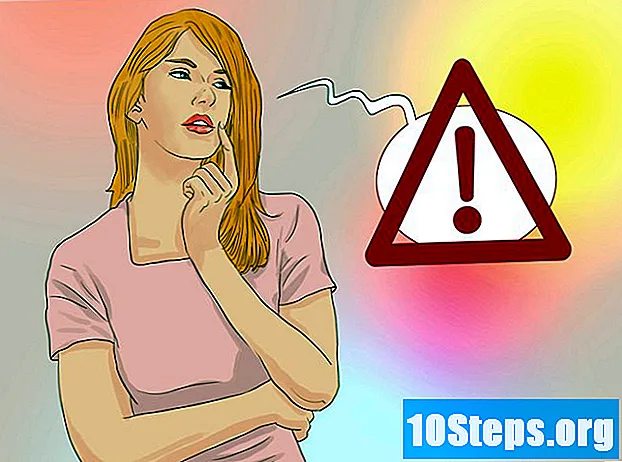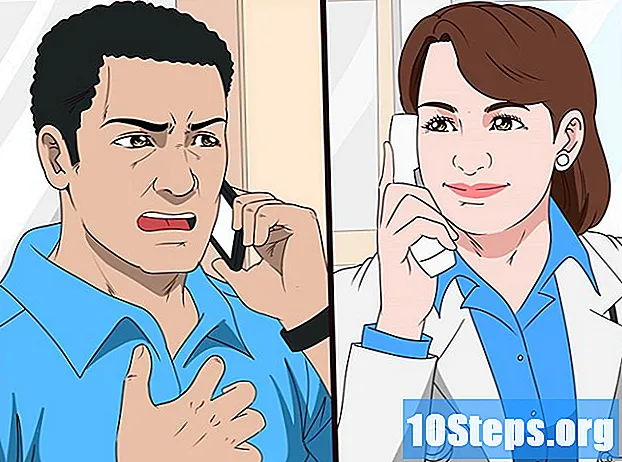Автор:
Eugene Taylor
Дата создания:
11 Август 2021
Дата обновления:
1 Июнь 2024

- Варианты новый и открыто находятся в меню «Файл» в правом верхнем углу окна.

- нажмите в Архив в строке меню вверху экрана.
- нажмите в Местный в раскрывающемся меню «Файл».
- Выберите изображение и нажмите Местный.
- Щелкните и перетащите место документа, куда вы хотите вставить изображение.

Щелкните на инструменте «Выделение». Он имеет значок черной стрелки мыши и находится в верхнем левом углу панели инструментов.


- Кнопка «Обрезать изображение» находится в окне свойства в строке меню справа.Если вы не видите окно «Свойства», щелкните Окно в строке меню вверху, а затем свойства.
- Если отображается сообщение о связанных изображениях, щелкните хорошо.
- Инструмент «Обрезать изображение» доступен в версии Illustrator 2017 года.

Щелкните и перетащите метки обрезки. Эти отметки находятся в углах и по бокам изображения. Если перетащить их внутрь, внутри изображения появится прямоугольник с пунктирными линиями. Светлая часть изображения за пределами прямоугольника - это область, которая будет удалена при кадрировании. Выровняйте прямоугольник вокруг области, которую вы хотите сохранить.

Метод 2 из 2. Использование обтравочной маски

Создайте графику или добавьте изображение. Вы можете применить обтравочную маску к растровому изображению или векторной графике, созданной в Illustrator. Используйте инструменты для рисования для создания графики или выполните следующие действия, чтобы добавить изображение:- нажмите в Архив в строке меню вверху экрана.
- нажмите в Местный в раскрывающемся меню «Файл».
- Выберите изображение и нажмите Местный.
- Щелкните и перетащите место документа, куда вы хотите вставить изображение.
Нарисуйте обтравочную маску поверх изображения. Вы можете нарисовать его в желаемом формате. Также существует возможность использовать инструмент прямоугольник или эллипс для использования готовых форматов или создать произвольную форму с помощью инструмента «Перо». Разместите формат над областью изображения или графики, которую вы хотите сохранить.
- Чтобы упростить просмотр, отключите заливку в формате обтравочной маски и используйте видимый цвет.
- Вы можете применить обтравочную маску к нескольким объектам, но она должна быть наверху. Чтобы переместить форму обтравочной маски наверх, щелкните по ней инструментом выделения и щелкните объект в строке меню. Затем нажмите организовать с последующим отвали.
Щелкните «Инструмент выделения». Этот параметр отмечен черной стрелкой и расположен в верхней части панели инструментов слева.
Выберите все, что хотите вырезать. Чтобы выделить все, щелкните и перетащите курсор мыши на все желаемые объекты. Затем все объекты будут выделены, включая обтравочную маску.
нажмите в объект в строке меню в верхней части окна Illustrator. Откроется раскрывающееся меню.
нажмите в Обтравочная маска в конце раскрывающегося меню под «Объектом». После этого слева откроется подменю.
нажмите в Создайте для создания обтравочной маски. Обтравочная маска использует верхний объект, чтобы вырезать все объекты под ним.